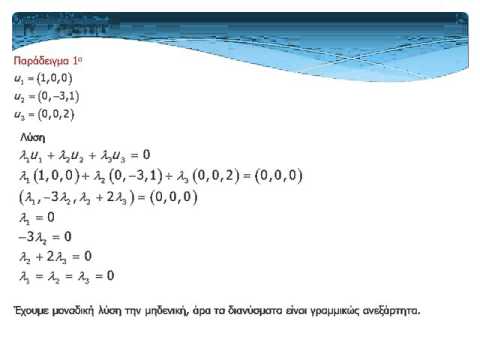Η συρρίκνωση μιας ψηφιακής φωτογραφίας συνεπάγεται μείωση των διαστάσεων και/ή της ανάλυσης. Αυτό μπορεί να επιτευχθεί πολύ εύκολα χρησιμοποιώντας το IrfanView, τον κορυφαίο επεξεργαστή εικόνων δωρεάν λογισμικού.
Σε πλατφόρμες Unix/Linux, χρησιμοποιήστε τα δωρεάν βοηθητικά προγράμματα χειρισμού εικόνας λογισμικού από το ImageMagick.
Βήματα

Βήμα 1. Λήψη και εγκατάσταση του IrfanView

Βήμα 2. Εκτελέστε το IrfanView
Κάντε κλικ Αρχείο> Άνοιγμα.

Βήμα 3. Μεταβείτε στη φωτογραφία που θέλετε να συρρικνωθείτε

Βήμα 4. Κάντε αριστερό κλικ στο όνομα της φωτογραφίας για να την επιλέξετε

Βήμα 5. Κάντε κλικ στο κουμπί Άνοιγμα
Η φωτογραφία θα εμφανιστεί στο παράθυρο IrfanView.

Βήμα 6. Για να μειώσετε τις διαστάσεις της φωτογραφίας, κάντε κλικ στην επιλογή Εικόνα> Αλλαγή μεγέθους/Επανάληψη δείγματος

Βήμα 7. Επιλέξτε τις επιλογές που προτιμάτε και κάντε κλικ στο OK

Βήμα 8. Για να μειώσετε την ποιότητα μιας εικόνας-j.webp" />.
Κάντε κλικ στο Επιλογές κουμπί και χρησιμοποιήστε τη γραμμή διαφάνειας για να επιλέξετε χαμηλότερη ποιότητα εικόνας. Αυτό θα μειώσει το χώρο στο δίσκο που χρησιμοποιείται από τη φωτογραφία.

Βήμα 9. Αφού αλλάξετε την εικόνα, κάντε κλικ στο Αρχείο> Αποθήκευση ως και επιλέξτε ένα νέο όνομα αρχείου
Κάντε κλικ στο Αποθηκεύσετε κουμπί για να δημιουργήσετε τη νέα εικόνα.
Συμβουλές
- Οι εικόνες με πλάτος άνω των 500 εικονοστοιχείων θα περικοπούν στο wikiHow, οι αντίχειρες δίπλα στο κείμενο πρέπει να έχουν πλάτος 250 εικονοστοιχεία
- Εάν μειώσετε την ποιότητα μιας εικόνας πολύ δραστικά, απλώς ανοίξτε ξανά την αρχική εικόνα και δοκιμάστε ξανά. Αυτή τη φορά, αποθηκεύστε το σε υψηλότερη ποιότητα. Σως χρειαστεί να πειραματιστείτε λίγο για να βρείτε έναν αποδεκτό συμβιβασμό.
- Εάν χρησιμοποιείτε έναν τύπο ψηφιακής φωτογραφικής μηχανής που χρησιμοποιεί ιδιόκτητη μορφή εικόνας, όπως RAW ή NEF, θα χρειαστείτε το αρχείο πρόσθετων για το IrfanView.
Προειδοποιήσεις
- Το IrfanView είναι δωρεάν μόνο για "μη εμπορική χρήση".
- Το IrfanView δεν είναι διαθέσιμο για Mac.